如何在 Windows 10 中使用剪貼簿歷史記錄

Windows 10 十月更新對 Windows 剪貼簿歷史記錄進行了重大改進。
複製和貼上功能是任何 Android 智慧型手機或平板電腦型號都具備且必須具備的基本、簡單的功能。您所複製的資料將儲存在作業系統的一個特殊區域,稱為剪貼簿。因此,如果您知道如何存取和管理剪貼簿,您就可以充分利用並進一步開發 Android 複製和貼上資料的功能。讓我們開始吧!
如何使用 Gboard 在 Android 中尋找剪貼簿
Gboard是Android 原生作業系統的預設鍵盤。如果您的手機沒有皮膚覆蓋(例如三星的 OneUI),您可能會使用此鍵盤。以下是如何在 Gboard 上存取剪貼簿。
1. 打開任何可以輸入文字的應用程序,然後輸入要複製的文字並選擇它。一旦您選擇了文本,剪貼簿圖示就會出現在鍵盤工具列上。
2. 如果沒有出現剪貼簿圖標,請點擊選單圖標(四個方塊)以顯示剪貼簿圖標。然後,您可以點擊並將其拖曳到選單頂部,以便它始終可用。
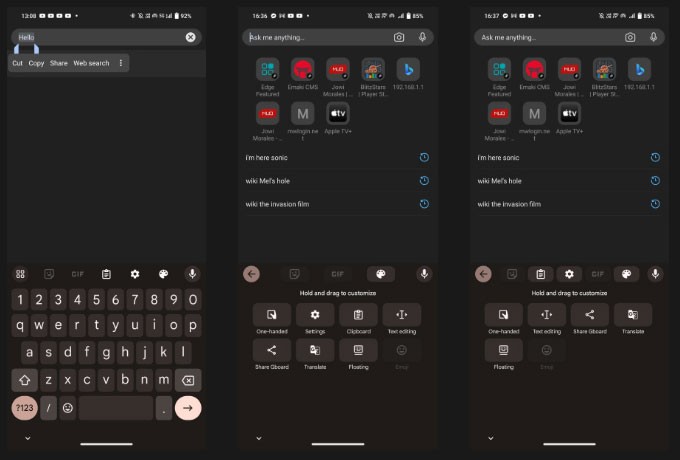
3. 點選剪貼簿並確保滑桿已開啟。如果沒有,請點選開啟剪貼簿滑桿或按鈕。
現在您知道如何存取 Gboard 的剪貼簿,以下介紹如何複製和貼上文字。首先,雙擊要複製的單字來選擇所需的文字。您可以拖曳選擇遊標的任一端來調整選擇。當您對選擇感到滿意時,Cut |將會出現副本。按一下「複製」,您選擇的文字將出現在剪貼簿上。
注意:啟用剪貼簿後,您複製的任何項目都會保存一小時。
如果您只是貼上最後複製的文本,只需點擊並按住任何文字方塊或輸入窗口,然後點擊顯示鍵盤上方出現的複製文本的剪貼簿圖示。若要查看包含您最近複製的所有項目的整個剪貼簿,請點擊選單圖標,然後點擊剪貼簿圖標。從那裡,點擊剪貼簿上保存的任何項目進行貼上。
Gboard 中的剪貼簿管理
您可以透過點擊並按住剪貼簿中複製的文字來管理剪貼簿內容。執行此操作後,您將看到 3 個選項:貼上、固定和刪除。
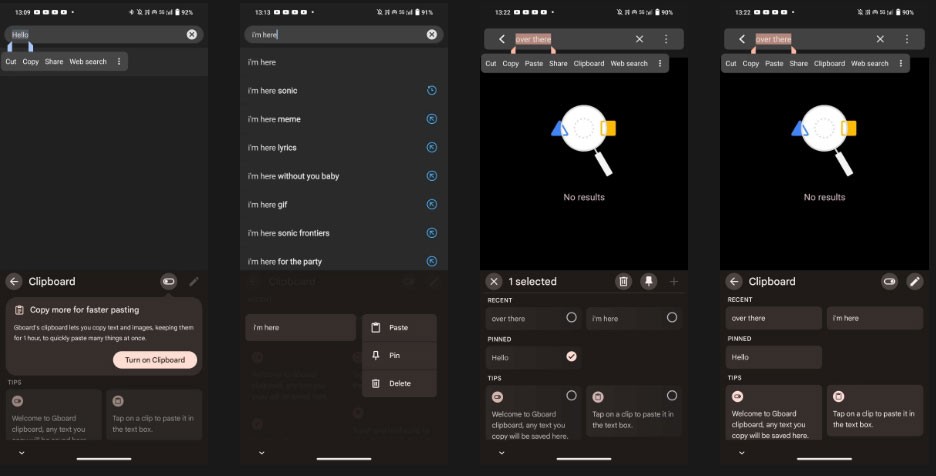
點擊垃圾桶圖示刪除項目或點擊圖釘圖示將其儲存到剪貼簿。如果您想要固定或刪除剪貼簿中的多個項目,請點選筆圖示並選擇要變更的項目。
這樣,您現在就可以存取剪貼簿並在其中保存項目。如果您仍在使用此鍵盤,Gboard 具有您應該啟用的設定以改善您的打字體驗。
如何在 Microsoft SwiftKey 上尋找剪貼簿
如果您使用 Microsoft 的 SwiftKey 作為預設鍵盤,您也可以使用該鍵盤存取剪貼簿。
1. 打開任何可以輸入文字的應用程序,然後點擊任何文字方塊以調出 SwiftKey 鍵盤。
2. 選擇鍵盤工具列最右側的三點選單圖標,然後點選「設定」。
3. 點選富文本輸入 > 剪貼簿以開啟剪貼簿設定。
4. 在剪貼簿選單中,點擊記住複製的項目滑桿並確保已開啟。
5. 啟用剪貼簿後,您將在鍵盤上看到剪貼簿圖示。點擊它即可查看您在過去一小時內複製的所有文字。
6. 如果您想將複製的文字儲存到剪貼板,只需點擊圖釘圖標,它就會永遠保留在那裡。您也可以透過點擊並將複製的文字拖曳到所需位置來重新排列它們。
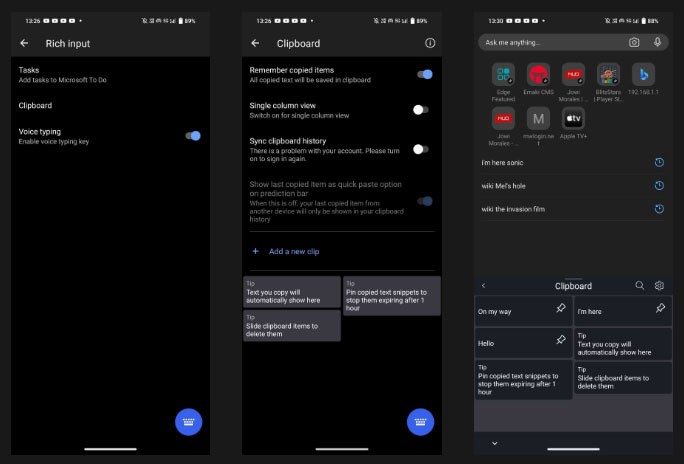
使用 Microsoft SwiftKey 複製和貼上文字或圖像與 Gboard 類似 - 只需選擇要複製的文字或項目,點擊出現的選單列中的複製,然後按住任何輸入或文字視窗並在出現的選單中選擇貼上。
雖然您無法在 SwiftKey 上刪除剪貼簿項目,但它允許您在 Windows 10 或 11 和 Android 裝置之間複製和貼上,從而更輕鬆地在不同裝置上運作。
在三星鍵盤上尋找剪貼板
如果您使用三星手機,您很可能會使用三星鍵盤應用程式作為預設鍵盤。因此,如果您想將文字複製並儲存到剪貼簿,請按照以下方法啟用它。
1. 進入設定 > 常規管理 > 鍵盤清單和預設 > 預設鍵盤,選擇三星鍵盤。點擊齒輪圖示開啟三星鍵盤設定。
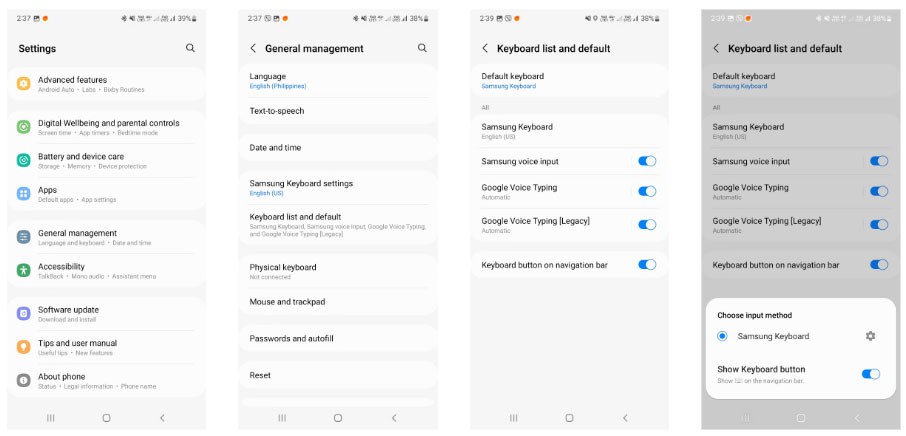
2. 向下捲動到樣式和佈局,然後點擊鍵盤工具列上的滑桿以啟用它。
3. 啟用三星鍵盤工具列後,打開任何可以輸入文字的應用程序,然後點擊任何文字方塊即可調出三星鍵盤。
4. 如果您在鍵盤工具列上沒有看到剪貼簿圖標,請點擊三個點圖標以調出設定選單。
5. 滑動設定選單以找到剪貼簿圖示。點擊並將其拖曳到鍵盤工具列頂部,以便在打開三星鍵盤時輕鬆存取剪貼簿。
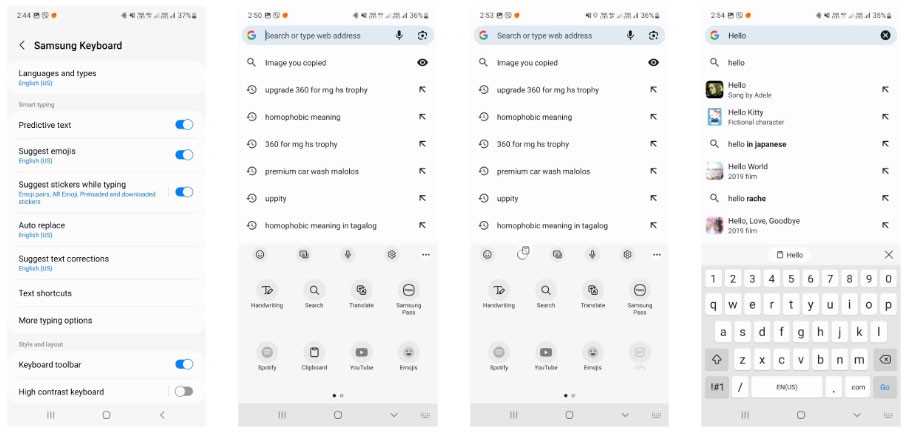
6. 點選剪貼簿圖示顯示已複製的項目。若要固定或刪除某個項目,請點選固定或垃圾桶圖標,然後選擇要固定或刪除的一個或多個項目並點擊完成。
與上面的其他鍵盤應用程式一樣,使用三星鍵盤複製和貼上項目非常簡單。按住或雙擊要選擇的單字,然後點擊出現的功能表列中的「複製」 。從那裡,點擊並按住任何文字條目或窗口,然後點擊出現的選單列中的貼上。
使用第三方剪貼簿管理器
如果您希望剪貼簿保留您的整個複製歷史記錄,則不能依賴 Gboard 或 Microsoft SwiftKey 上的內建剪貼簿,因為它通常會在一小時後清除您的複製歷史記錄。
因此,如果您需要永久記錄複製的項目,則應該安裝第三方應用程序,例如剪貼簿管理器。使用方法如下:
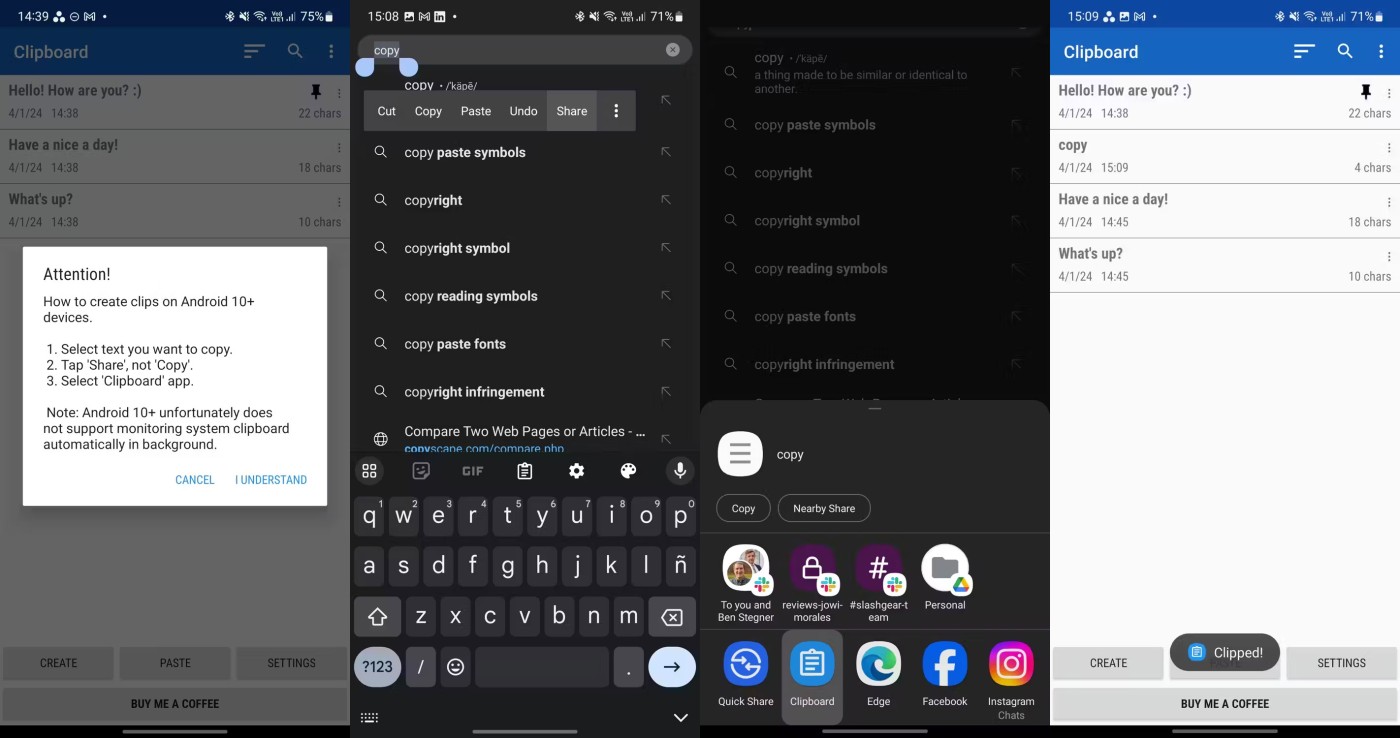
您可以按照以下步驟將文字儲存到剪貼簿管理器應用程式。您也可以直接在應用程式上建立多個文字條目,只需輕輕一點即可複製最常用的短語,而不必在每次需要時手動輸入。
以下是在 Android 手機上尋找和檢查剪貼簿歷史記錄的方法。手機內建鍵盤上的剪貼簿功能對於大多數用戶來說已經足夠了。
但是,如果您需要更強大的功能,請考慮下載剪貼簿管理器。不要在那裡存儲密碼,因為這不是一個安全的存儲。如果您需要的話,您應該使用安全可靠的密碼管理器。
Windows 10 十月更新對 Windows 剪貼簿歷史記錄進行了重大改進。
複製貼上功能是任何作業系統都具備且必須具備的基本、簡單的功能。
也許我們中的許多人已經使用 Windows PC 幾十年了,但卻完全不知道剪貼板,也不知道如何利用這個有用的功能來提高我們的工作效率。
與許多其他平台一樣,Windows 也有一個專門的剪貼簿管理器,稱為「剪貼簿歷史記錄」。
您可能不知道,但 Windows 10 現在支援將其剪貼簿與其他作業系統(例如 Android)同步的功能。
你昂貴的三星 Galaxy 手機不必與市面上其他手機一模一樣。只要稍加調整,就能讓它更有個性、更時尚、更獨特。
在對 iOS 感到厭倦之後,他們最終轉而使用三星手機,並且對這個決定並不後悔。
瀏覽器中的 Apple 帳戶網頁介面可讓您查看個人資訊、變更設定、管理訂閱等。但有時您會因為各種原因無法登入。
更改 iPhone 上的 DNS 或更改 Android 上的 DNS 將幫助您保持穩定的連線、提高網路連線速度並造訪被封鎖的網站。
當「尋找」變得不準確或不可靠時,請進行一些調整以使其在最需要時更加準確。
許多人從未想到,手機上最弱的相機會成為創意攝影的秘密武器。
近場通訊是一種無線技術,允許設備在彼此靠近時(通常在幾公分以內)交換資料。
蘋果推出了自適應電源功能,它與低功耗模式協同工作。兩者都可以延長 iPhone 的電池續航力,但運作方式卻截然不同。
有了自動點擊應用程序,您在玩遊戲、使用應用程式或設備上可用的任務時無需做太多操作。
根據您的需求,您可能會在現有的 Android 裝置上執行一組 Pixel 獨有的功能。
修復並不一定需要刪除您喜歡的照片或應用程式;One UI 包含一些選項,可以輕鬆回收空間。
我們大多數人都覺得智慧型手機的充電介面唯一的作用就是為電池充電。但這個小小的接口遠比人們想像的要強大得多。
如果您厭倦了那些毫無作用的通用技巧,這裡有一些正在悄悄改變您拍照方式的技巧。
如果你正在尋找一部新智慧型手機,那麼你首先自然會看的就是它的規格表。它裡面充滿了關於性能、電池續航時間和螢幕品質的資訊。
當您從其他來源安裝應用程式到您的 iPhone 上時,您需要手動確認該應用程式是受信任的。然後,該應用程式才會安裝到您的 iPhone 上供您使用。
















